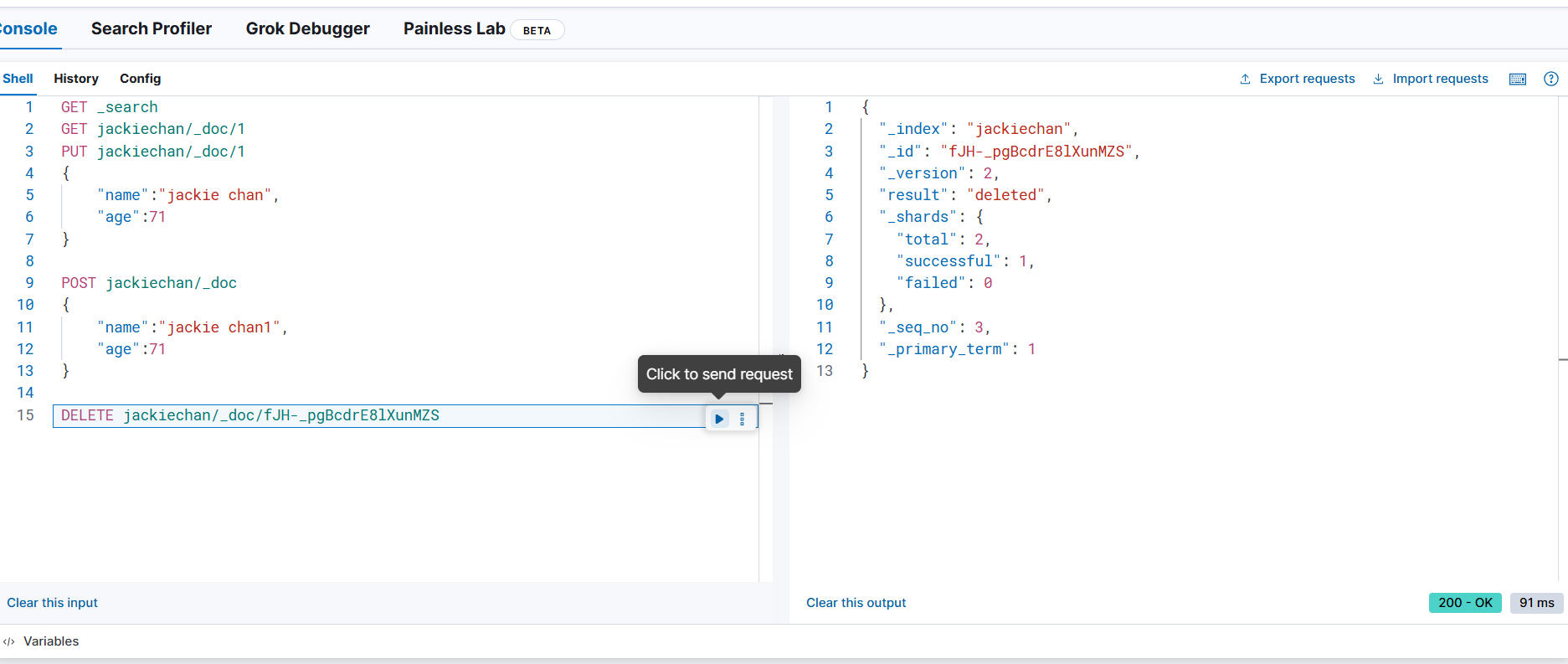下载Kibana安装包
https://www.elastic.co/downloads/past-releases#kibana(如果知道版本号也可以直接将最后的kibana换成对应的版本号)

上图中两个下拉框分别选择对应的产品和版本,选择好之后点击右边蓝色的Download按钮。这里kibana和Es必须保持版本一致,所以选择8.19.3版本。

上图中会展示所有相关的系统,这里选择WINDOWS点击进去。
解压Kibana安装包
解压到自己指定的目录,目录文件结构如下图所示

运行Kibana的Bat文件
通过cmd命令行进入bin目录,然后输入kibana.bat命令(或直接进入bin目录双击kibana.bat文件)。会输出一大堆内容,
- 如果Es没有开启Security认证,你可能看到的信息是下图中的样子,给你的运行地址是这样的“ http://localhost:5601”。
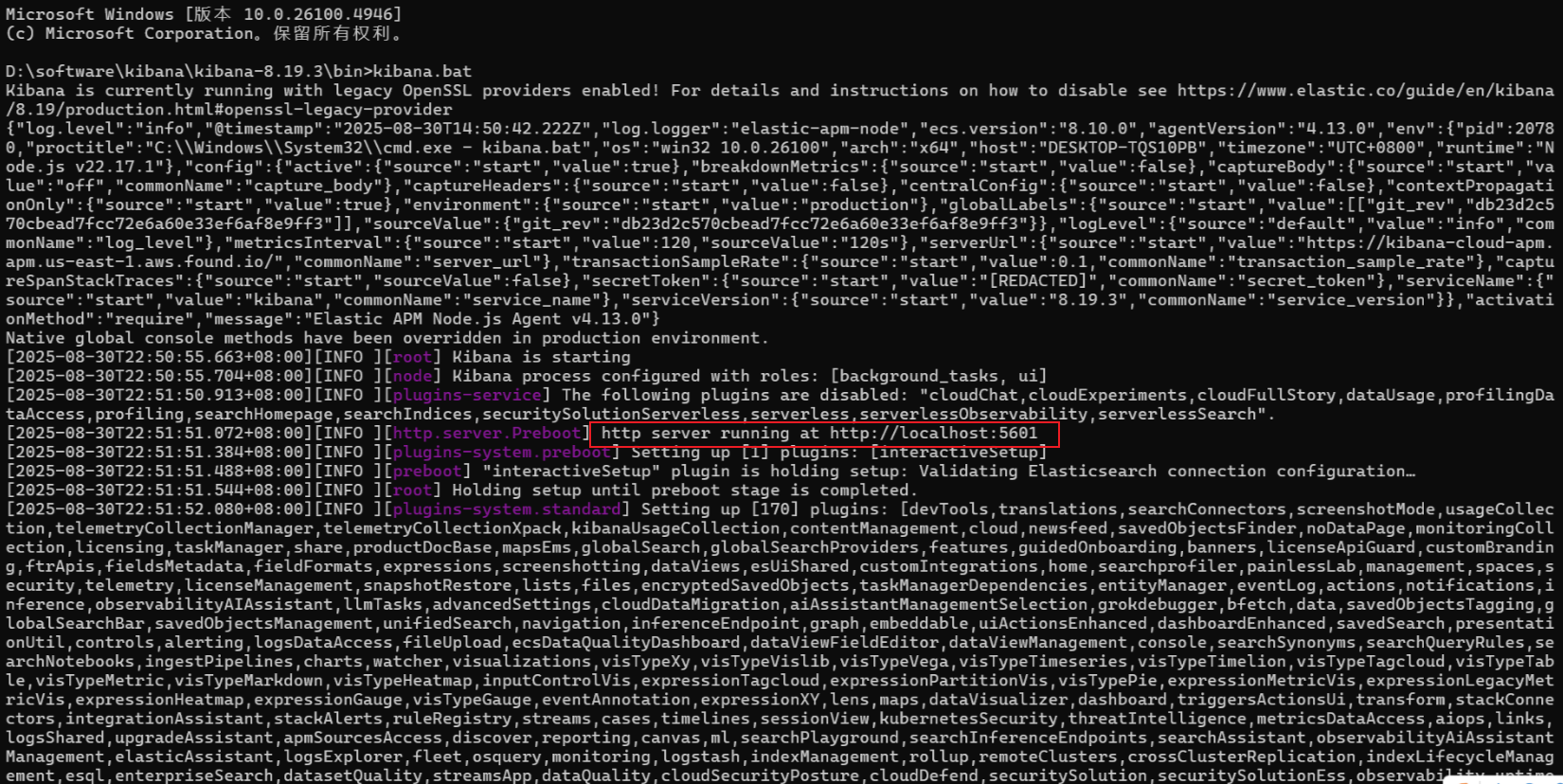
- 如果Es开启Security认证,你看到的信息是下图中的样子,给你的运行地址是这样的“http://localhost:5601/?code=512588”,对比没开启Security认证的地址可以看出,多了一个后缀参数code和对应的值。

浏览器运行
- 在Es 8.x版本中,如果Es没有开启Security认证,地址栏输入 http://localhost:5601,则kibana无需登录验证即可访问,如下图所示。

Kibana的一些基础功能在Es关闭安全功能的情况下是可以正常连接和使用,但是在使用部分高级功能时,例如Fleet、Alerting、Reporting等,则明确要求Es必须启用安全功能,否则会报错或者无法使用。下面将以Fleet举例进行演示。
点击“Explore on my own”,便跳转到如下工作界面。
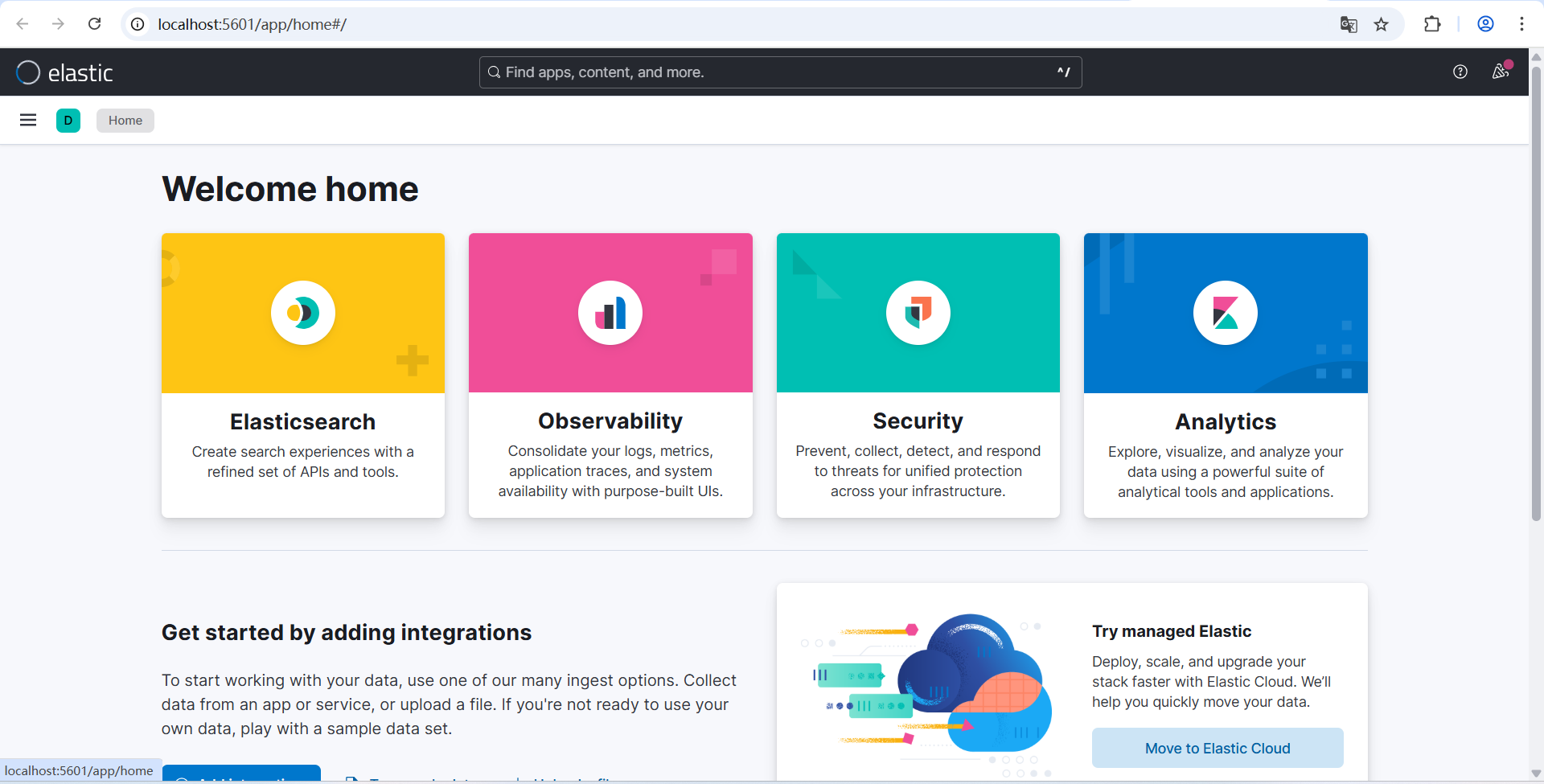
如下图所示,左侧菜单栏点击“Discover”,然后右侧区域点击"Add the APM integration"按钮(或者左侧菜单栏直接点击底下的“Add the APM integration"按钮)。
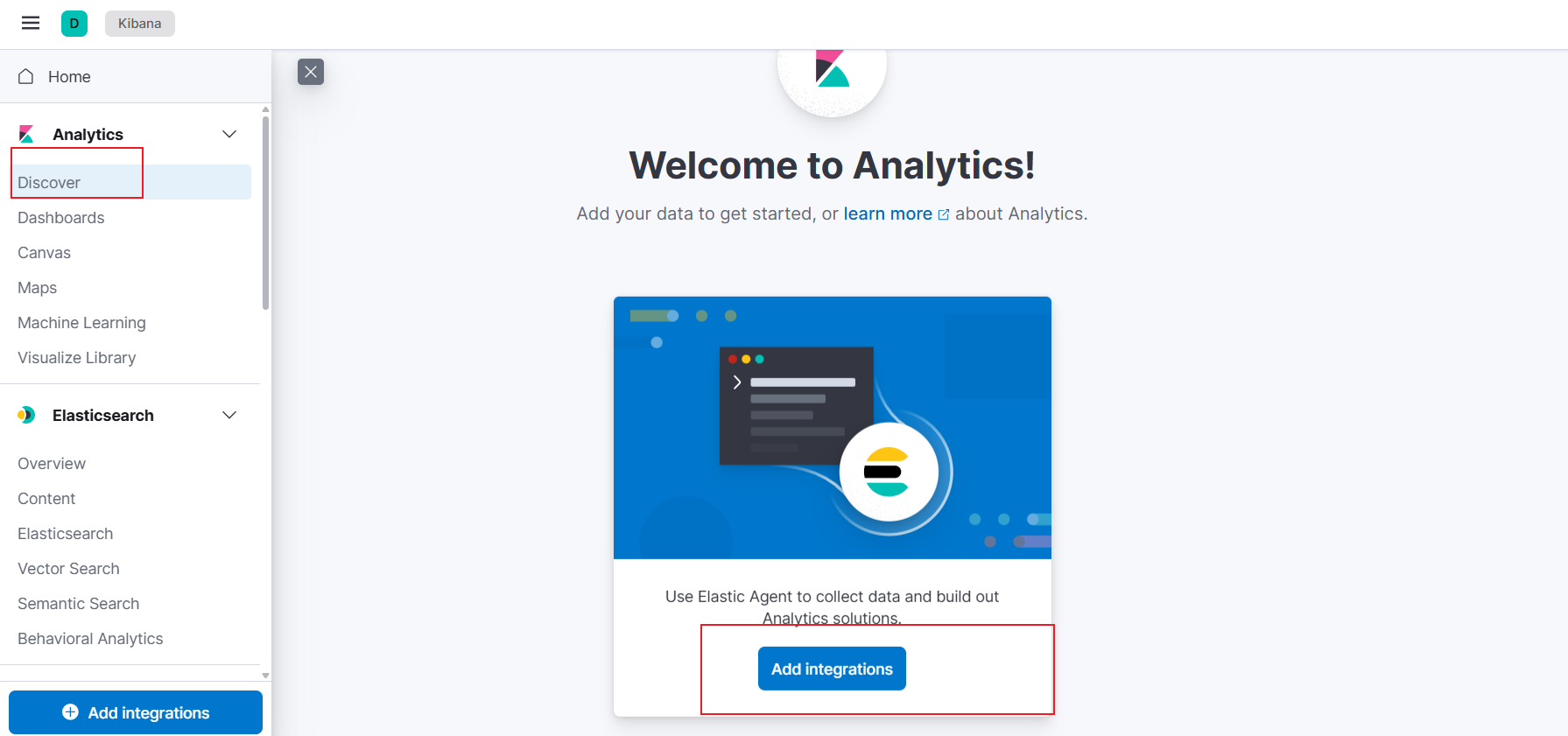
如下图所示,此时会跳转到该界面,但是我们发现该页面数据一直处于加载中,观察控制台窗口信息可知,这里有个错误“Kibana security must be enabled to use Fleet”,这段错误表示必须启用 Kibana 的安全功能才能使用 Fleet。因此我们最好把Es的安全功能打开然后再运行Kibana。


- 在Es 8.x版本中,如果Es开启Security认证,地址栏输入 http://localhost:5601/?code=512588,如下图所示,这里首次登录需要输入token令牌。

我们可以在Es的bin目录下运行以下命令获取token令牌。如下图所示,复制红色框标注的token,然后粘贴到界面上的文本框中,然后点击“Configure Elastic”按钮。
elasticsearch-create-enrollment-token --scope kibana

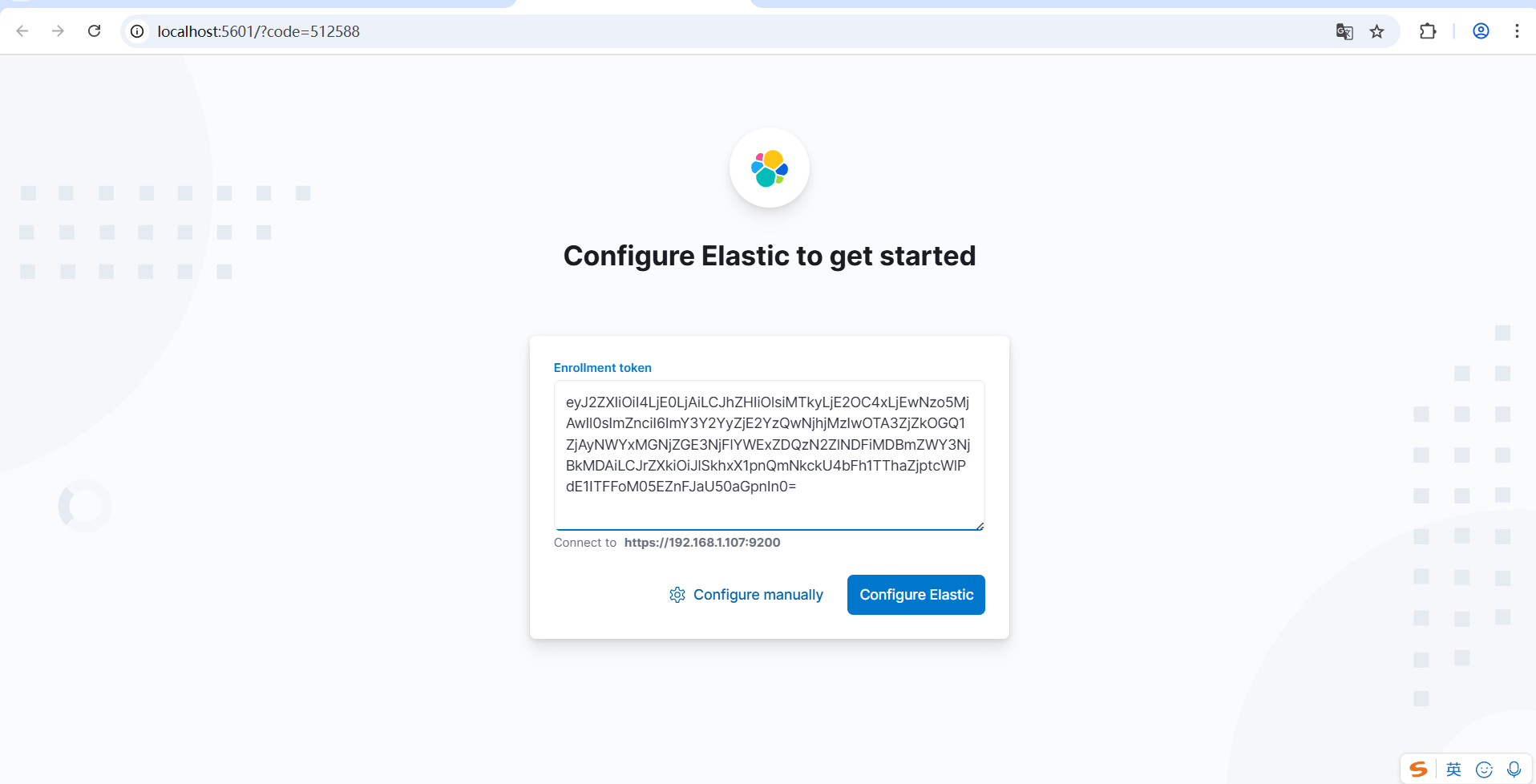
此时需要等待一下配置初始化,大约1-2分钟。

初始化配置完成之后会自动跳转到该界面,如下图所示,这里的用户名和密码就是Es的用户名和密码,输入之后点击“Log in”按钮。
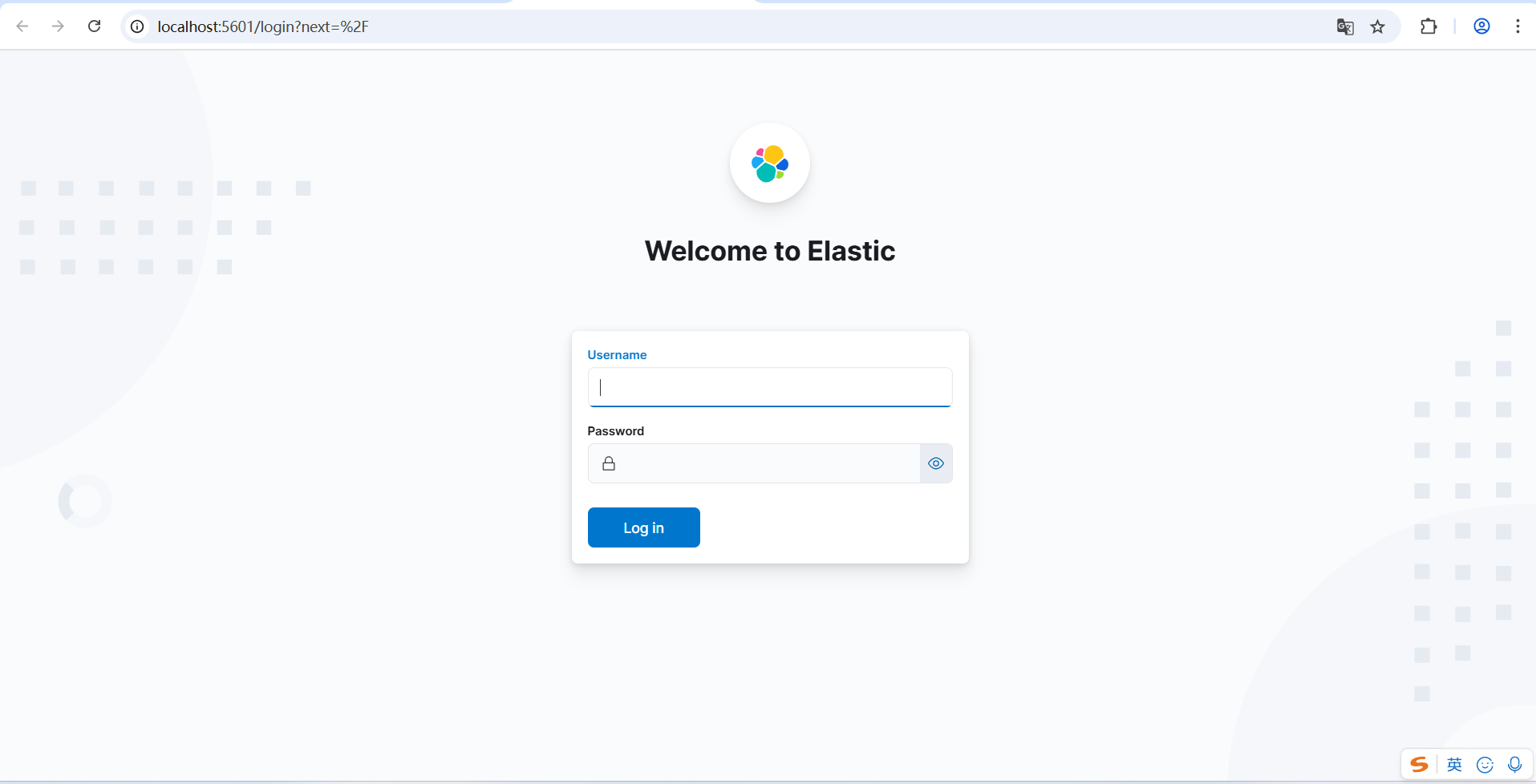
此时便会跳转到工作界面,如下图所示。

和之前一样,左侧菜单栏点击“Discover”,然后右侧区域点击"Add the APM integration"按钮(或者左侧菜单栏直接点击底下的“Add the APM integration"按钮),此时便会跳转到integrations界面,和Es没有开启Security认证时候的不同在于,这个页面的数据是能正常加载的。

修改Es密码
- 点击右上角头像

- 点击Edit Profile选项

- 点击“Change password”按钮

- 输入ElasticSearch的旧密码、新密码及确认密码,然后点击“Change password”按钮。
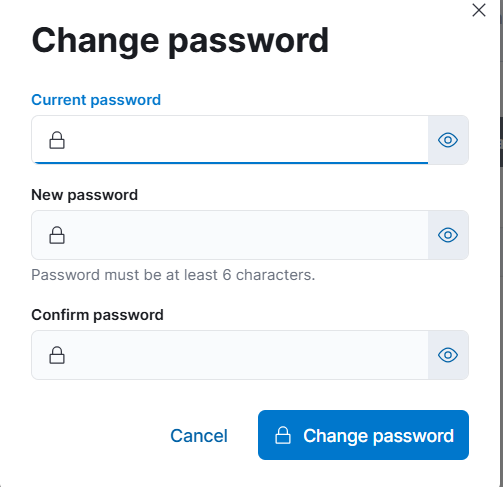
创建Es新用户
左侧菜单栏找到“Stack Management → Security → Users” 选项,如下图所示。

创建Es新角色
左侧菜单栏找到“Stack Management → Security → Roles” 选项,如下图所示。

使用控制台进行API交互
使用Console与Es和Kibana的REST API 进行交互,如下图所示,首先点击左侧菜单栏下的“Dev Tools”(开发者工具),会跳转到一个专为 Elasticsearch 开发者和管理员设计的界面,主要用于直接与 Elasticsearch 交互,执行各种操作和调试。

控制台主界面,如下图所示,这里有一些内置的POST、PUT、GET命令。

我们把左侧内置的内容都删掉,依次输入以下命令。
输入GET命令,GET的内容可以暂时先自定义,如下图所示,左侧输入“GET _search”,选中命令然后点击右边的运行按钮图标,此时右侧就会输出对应的执行结果,从结果中观察hits底下的hits字段是个空数组还没有数据,如下图所示,

输入PUT命令
PUT jackiechan/_doc/1
{"name":"jackie chan","age":71
}
执行结果如下图所示

这个时候我们再次执行“GET _search”命令,hits便有了数据。

也可以执行“GET jackiechan/_doc/1”命令查询具体的数据。

每执行一次put命令,查询的时候会发现_version字段值便会+1。

执行POST命令,然后再执行查询命令,观察数据是否插入成功,如下图所示。

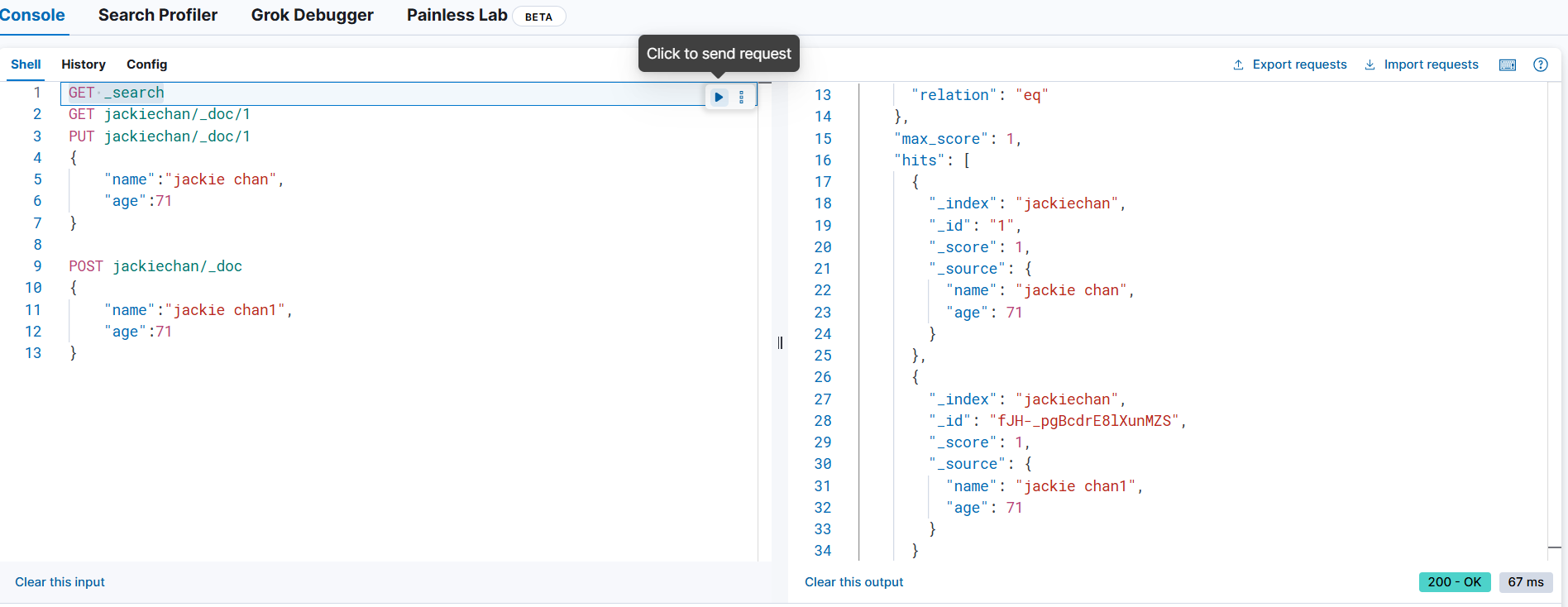
执行DELETE命令,可以根据_id值删除,然后再执行查询命令,观察数据是否删除成功,如下图所示。